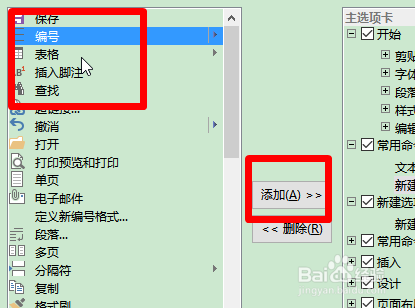1、左键单击“文件”按钮,在下拉菜单中选择“选项”。
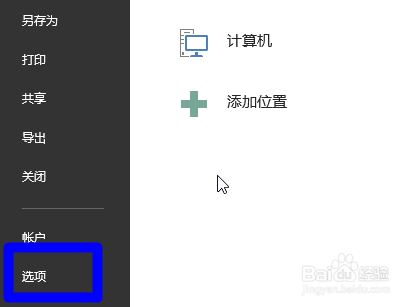

2、在对话框左侧单击“自定义功能区”选项卡;然后在对话框右侧单击“新建选项卡”按钮。
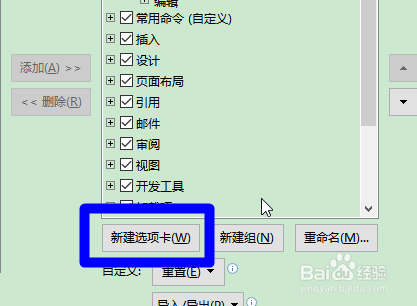
3、选中“新建选项卡(自定义)”,单击“重命名”按钮。
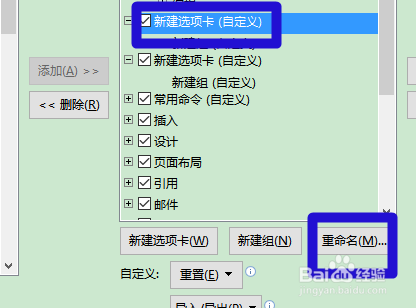
4、在弹出的“重命名”中的“显示名称”文本框中输入新选项卡的名称,左键单击“确定”即可。
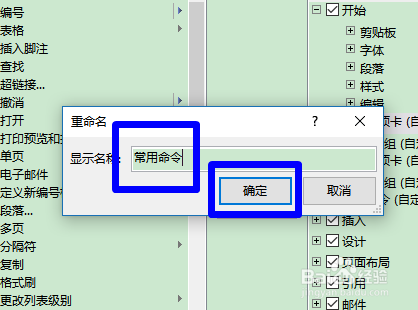
5、回到“Word选项”对话框,选中“新建组(自定义)”;左键单击“重命名”按钮。

6、在“重命名”对话框中设置组的名称,单击“确定”按钮。

7、在“从下列位置选择命令”栏中选择需要添加的命令,然后单击“添加”按钮添加到新建组中,最后单击“确定”。